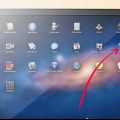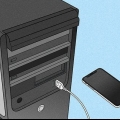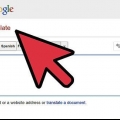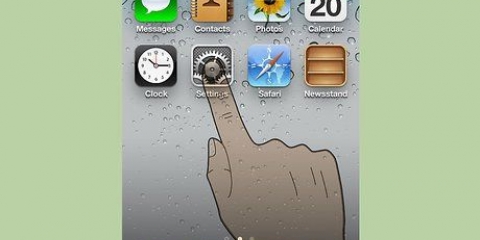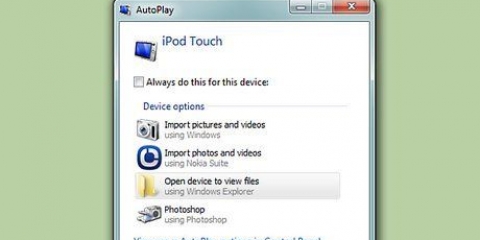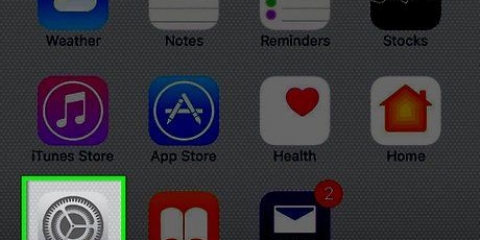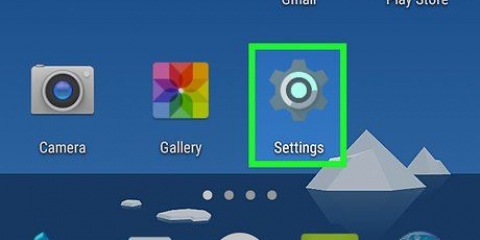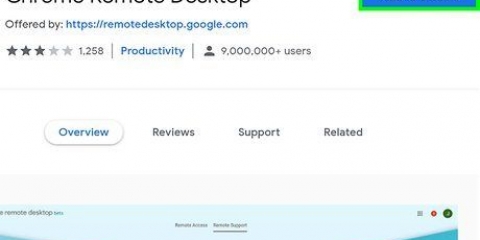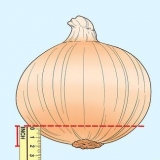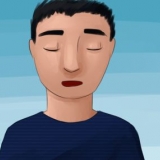iPhone X, 8 y 8 Plus: presione y suelte inmediatamente el botón Subir volumen. Luego presione y suelte el botón para bajar el volumen. Después de eso, mantenga presionado el botón en el lado derecho del teléfono hasta que el iPhone se reinicie en modo de recuperación. iPhone 7 y 7 Plus: presione simultáneamente y mantenga presionados los botones Bajar volumen y Encendido hasta que el iPhone se reinicie en modo de recuperación. iPhone 6 y anteriores: mantenga presionados los botones Inicio (redondo) y Encendido al mismo tiempo hasta que el iPhone se reinicie en modo de recuperación


Cómo acceder a un iphone bloqueado
Contenido
¿Ha ingresado el código de acceso incorrecto demasiadas veces?? Entonces tu iPhone será bloqueado. En este artículo puedes leer lo que debes hacer para recuperar el acceso a tu iPhone.
Pasos
Método 1 de 2: usar una copia de seguridad de iTunes

1. Conecta tu iPhone a una computadora con iTunes instalado. Cuando vea el mensaje "iPhone está bloqueado: conéctese a iTunes" en su pantalla, debe conectar el iPhone a una computadora donde haya realizado una copia de seguridad de sus datos.
- Este método de conexión solo funciona si ha realizado una copia de seguridad de su iPhone en iTunes y conoce el código de acceso del iPhone.

2. Abre iTunes. Normalmente, iTunes se inicia automáticamente cuando conecta el iPhone a la computadora. De lo contrario, haga clic en el ícono de iTunes en el Dock (macOS) o busque iTunes entre sus programas en el menú Inicio (Windows).

3. Haga clic en el icono de iPhone. El icono se encuentra en la parte superior izquierda de iTunes, justo debajo de la barra de menú.

4. haga clic ensincronizar. iTunes ahora te pedirá tu contraseña.

5. Introduzca el código de acceso y haga clic enPara recuperar. Esto restaurará el iPhone a la última copia de seguridad que guardaste en iTunes.
Método 2 de 2: usar el modo de recuperación

1. Vea cuántos minutos tiene que esperar antes de poder volver a iniciar sesión. Solo entonces puedes intentar iniciar sesión de nuevo.

2. Introduzca el código de acceso correcto. Si no puede recordar el código de acceso, continúe con los siguientes pasos.

3. Conecta tu iPhone a una computadora con iTunes instalado. Use un cable USB que sea compatible con un iPhone.

4. Haz un reinicio forzado. Los pasos para realizar un reinicio forzado varían según el modelo:

5. Abre iTunes. Normalmente, iTunes se inicia automáticamente cuando conecta el iPhone a la computadora. De lo contrario, haga clic en el ícono de iTunes en el Dock (macOS) o busque iTunes entre sus programas en el menú Inicio (Windows). Si tiene iTunes abierto, ahora verá la pantalla del modo de recuperación.
Si tu Actualizar como opción, intente esto primero para ver si le permitirá acceder al teléfono nuevamente. ¿No funciona eso?? Luego continúa con los siguientes pasos.

6. haga clic en restaurar iphone…. Ahora aparecerá un mensaje que indica que continuar con el siguiente paso restablecerá el iPhone a la configuración de fábrica.

7. haga clic enPara recuperar. Esto restablecerá el iPhone a la configuración de fábrica. Después de eso, puede reinstalar su iPhone y configurar un nuevo código de acceso.
Artículos sobre el tema. "Cómo acceder a un iphone bloqueado"
Оцените, пожалуйста статью
Similar
Popular